Benachrichtigungen senden automatisch eine E-Mail an Sie oder an die von Ihnen angegebenen Empfänger, wenn jemand einen Eintrag in Ihrem Webformular absendet. Wenn Sie auf eine Benachrichtigungs-E-Mail antworten, wird die Nachricht standardmäßig an die E-Mail-Adresse des Formularausfüllers gesendet.
Der Formular-Generator erstellt automatisch eine E-Mail-Benachrichtigung für die E-Mail-Adresse Ihres Kontos, sobald Sie das erste Element zu Ihrem Formular hinzufügen.
So erstellen oder bearbeiten Sie Ihre E-Mail-Benachrichtigung
- Gehen Sie im Formular-Generator oben auf Einstellungen.
- Wählen Sie E-Mails auf der linken Seite.
- Wählen Sie, ob Sie eine Benachrichtigung erstellen oder bearbeiten möchten.
- Um eine Benachrichtigung zu erstellen, klicken Sie auf E-Mail hinzufügen und wählen dann Benachrichtigungs-E-Mail.
Hinweis: Der Tarif Starter (kostenlos) ist auf eine Benachrichtigung pro Formular beschränkt. Weitere Informationen finden Sie unter Wie Sie Ihre Account-Nutzung und Ihre Limits verstehen. - Um eine Benachrichtigung zu bearbeiten, wählen Sie das Bleistiftsymbol.
- Passen Sie Ihre Benachrichtigungs-E-Mail im Editor an.
Weitere Informationen finden Sie unter Bearbeiten von E-Mail-Vorlagen.
Hinweis: Der Button Test-E-Mail sendet die Test-E-Mail immer an die E-Mail-Adresse Ihres Kontos. Um andere Empfänger zu prüfen, senden Sie einen Testeintrag an Ihr Formular.
E-Mail-Empfänger ändern
Um Empfänger und andere E-Mail-Informationen zu ändern, bearbeiten Sie Ihre Benachrichtigung und gehen Sie dann zu Empfänger.
Hier finden Sie die verfügbaren Optionen auf der Registerkarte Empfänger:
- Absendername – Der „Absendername“, der in der E-Mail erscheint. Sie können ihn einem der von Ihrem Formular unterstützten Felder zuordnen.
- Antwort an E-Mail – Standardmäßig einem der E-Mail-Elemente Ihres Formulars zugeordnet. Sie können es auf eines der unterstützten Felder Ihres Formulars setzen.
- E-Mail des Empfängers – Standardmäßig ist dies die E-Mail-Adresse Ihres Kontos. Sie können sie ändern oder weitere Empfänger hinzufügen.
Hinweis: Der Starterplan (kostenlos) ist auf einen Empfänger beschränkt. Bei kostenpflichtigen Konten können Sie bis zu 10 Empfänger hinzufügen.
Zugriff auf die erweiterten Optionen
Die Registerkarte Erweitert der Benachrichtigung enthält zusätzliche Optionen für Ihre E-Mail-Benachrichtigungen, wie z. B. das Ändern der Absenderadresse und das Hinzufügen von Dateianhängen, um nur einige zu nennen.
Um die erweiterten Optionen anzuzeigen, bearbeiten Sie Ihre Benachrichtigung und gehen dann auf Erweitert.
In den folgenden Anleitungen erfahren Sie mehr über die verfügbaren Optionen und wie Sie sie nutzen können:

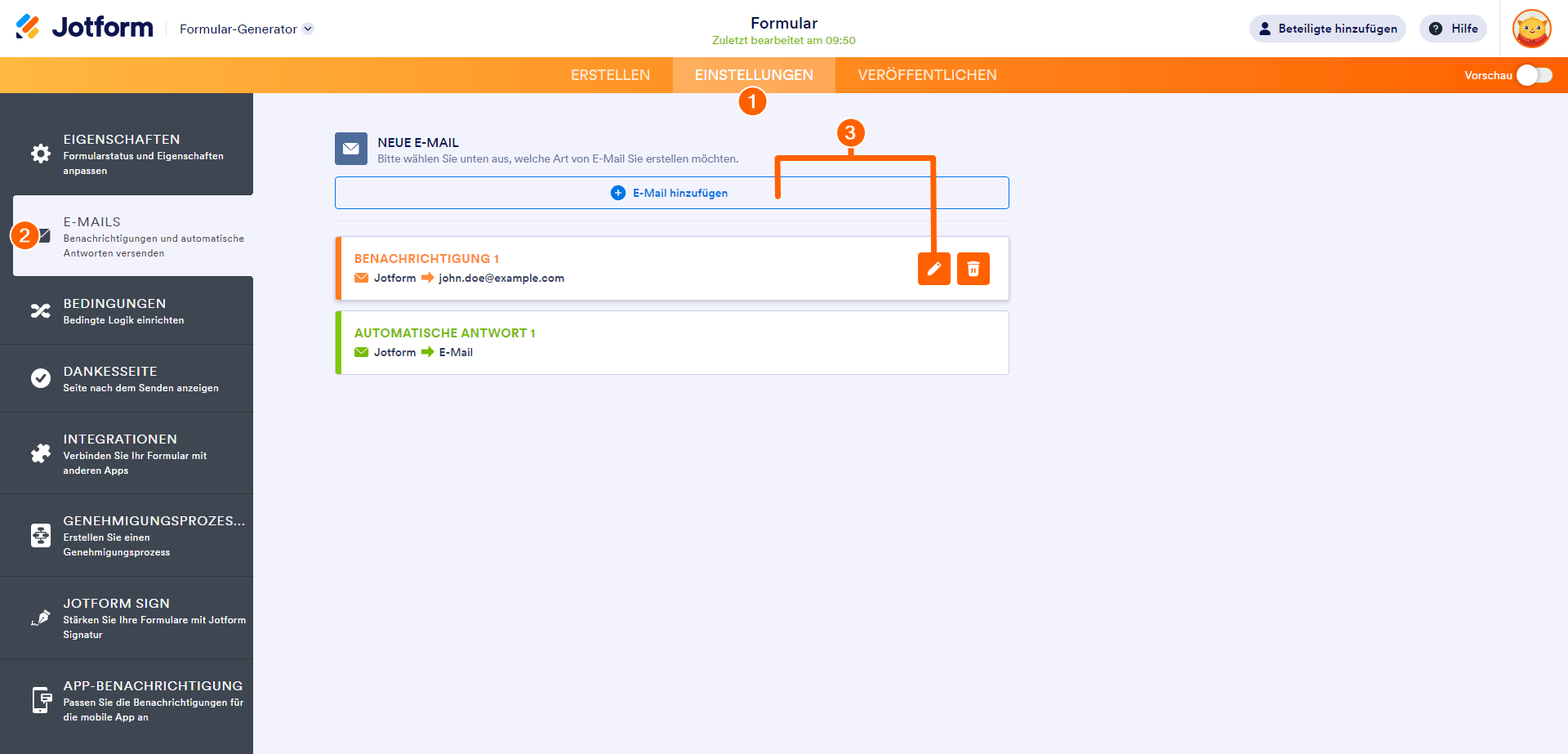
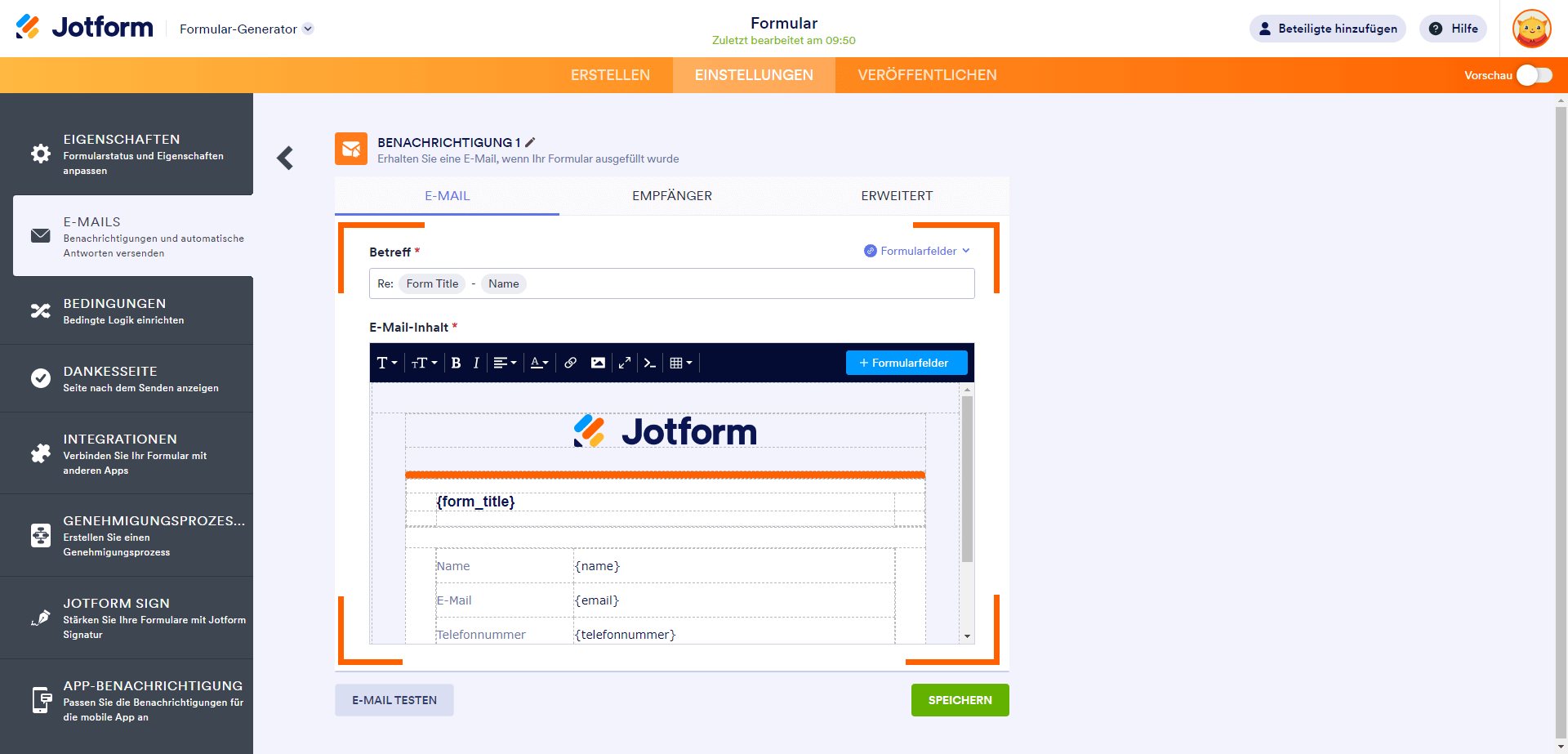
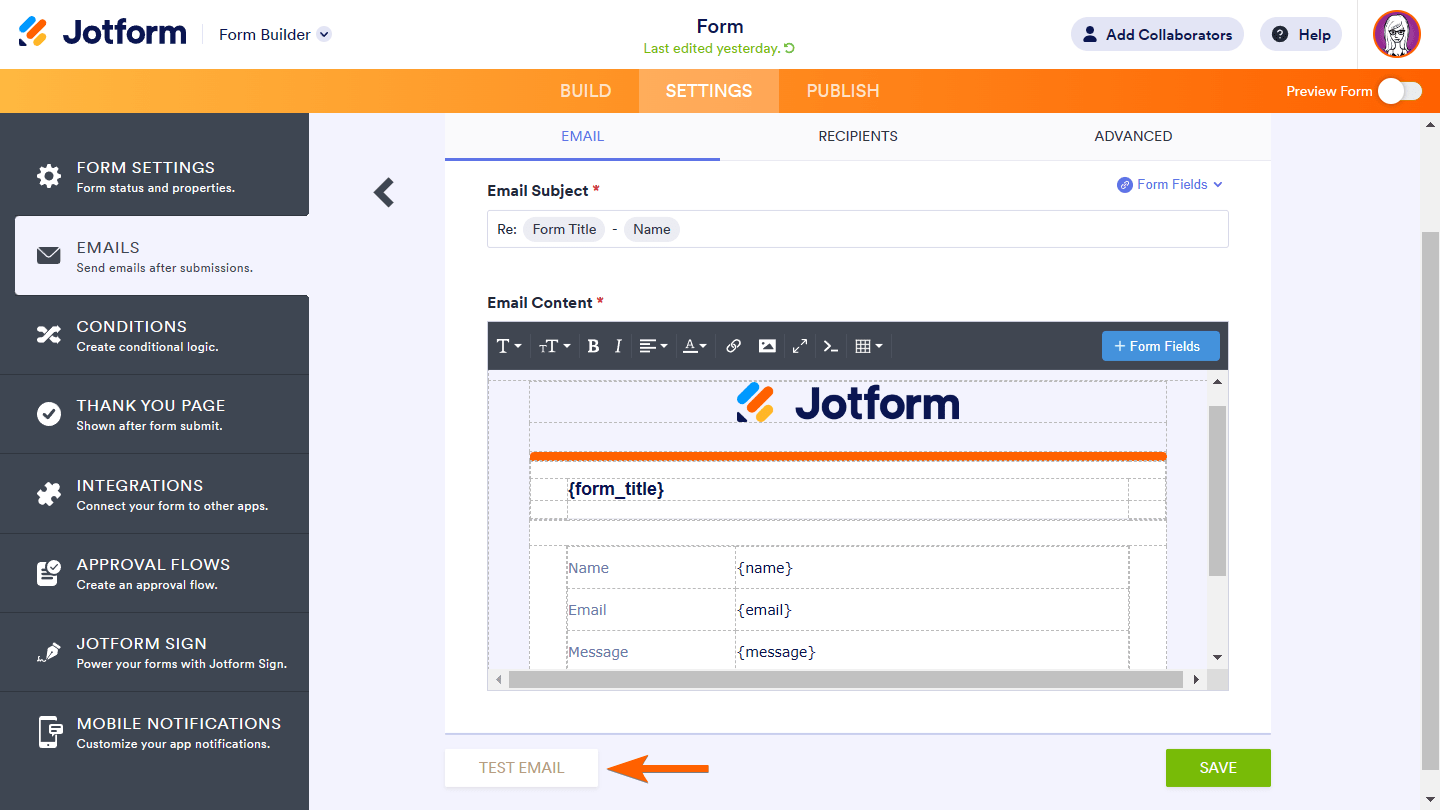
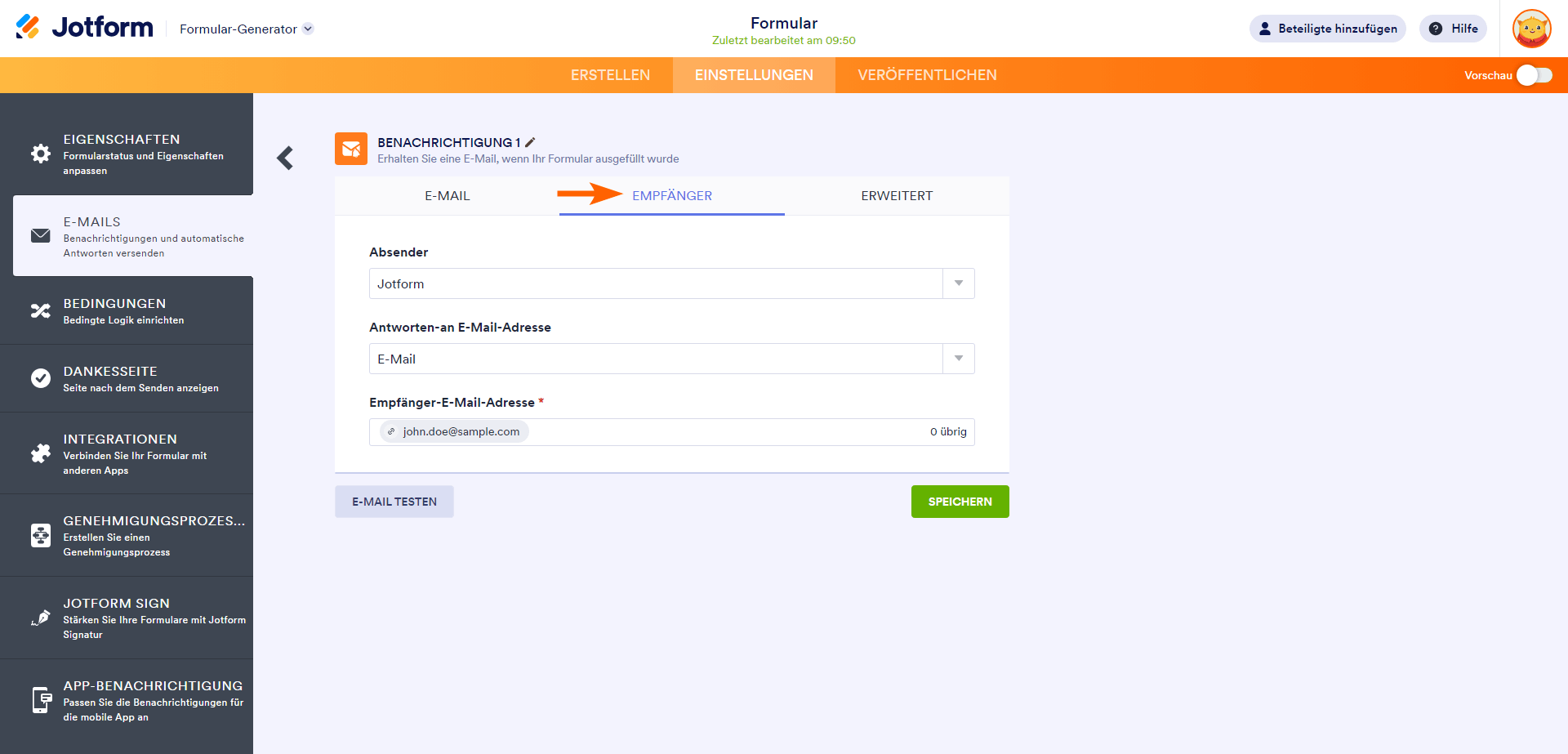
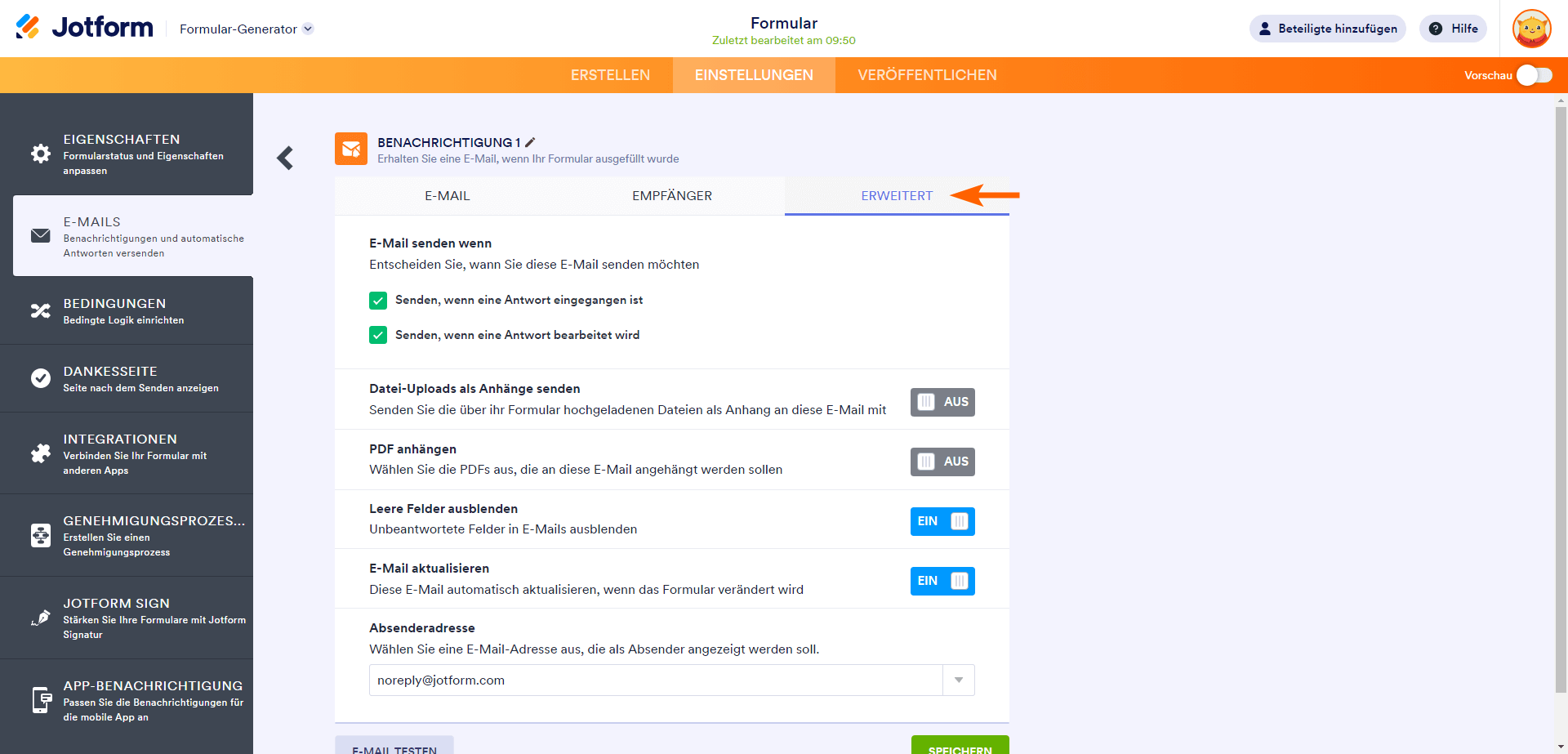
Kommentar abschicken: